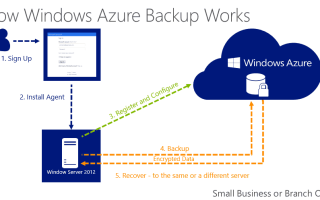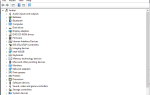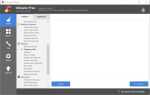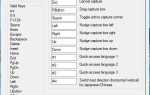Dobra wiadomość dla użytkowników Windows 7, Windows 8 i Windows 8.1. Usługa Azure Backup obsługuje teraz systemy operacyjne klienta Windows, co oznacza, że możesz wykonać kopię zapasową plików i folderów lokalnych bezpośrednio na platformie Azure. Innymi słowy, Azure staje się platformą chmurową Microsoft.
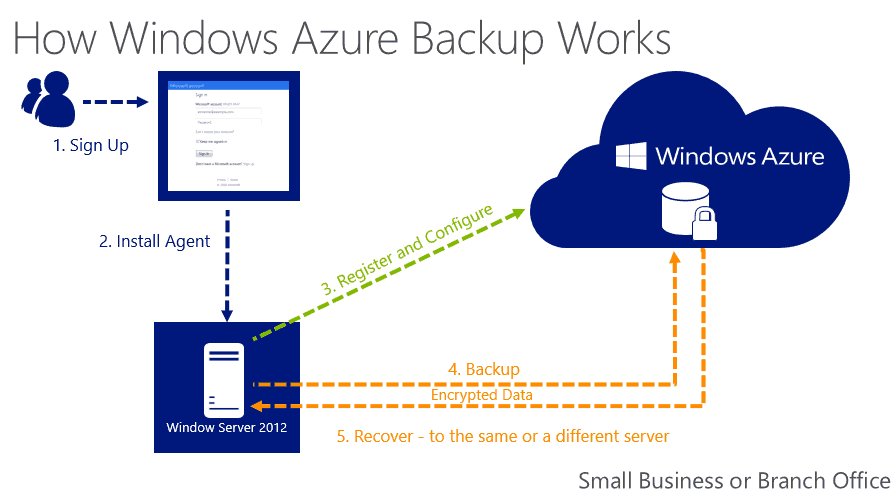
Tak to działa. Usługa Azure Backup zapisuje początkową kopię zapasową, a następnie przechowuje rejestr wszystkich modyfikacji wprowadzonych do tego pliku. Tylko zmieniona treść jest następnie przesyłana przez HTTPS.
Aby skorzystać z tej funkcji, musisz pobrać aktualizację KB3015072. Aby zastosować tę aktualizację, nie trzeba wprowadzać żadnych zmian w rejestrze, ale po jej zainstalowaniu może być konieczne ponowne uruchomienie komputera.
Jak informuje oficjalny blog Microsoft, pobierając tę aktualizację, masz również dostęp do następujących funkcji wydanych w ciągu ostatnich kilku miesięcy:
- KB2989574: Obsługa źródeł danych powyżej 850 GB
- KB2997692: Długoterminowe przechowywanie i uproszczona rejestracja Rejestracja
- KB2999951: Wsparcie dla systemu Windows Server 2008
- KB3015072: Wsparcie dla Windows 7, Windows 8, Windows 8.1
Oto kilka szczegółów dotyczących usługi Azure Backup:
- Możesz zarejestrować jeden komputer w magazynie kopii zapasowych lub wybrać rejestrację wielu komputerów. Jeśli chcesz zarejestrować więcej niż 50 komputerów w tym samym magazynie danych, powinieneś wybrać drugą opcję.
- Podane przez użytkownika hasło szyfrujące kontroluje dostęp do danych kopii zapasowej. Dla każdej maszyny masz inne hasło.
- Jeśli korzystasz z baterii laptopa, zaplanowane kopie zapasowe są odraczane do momentu podłączenia laptopa do ładowania.
- Zaplanuj tworzenie kopii zapasowej po włączeniu komputera.
- Pierwsze 5 GB miesięcznie jest bezpłatne, a następnie płacisz 0,20 USD za GB miesięcznie.
Oto trzy kroki niezbędne do rozpoczęcia pracy:
- Zaloguj się do portalu Azure i utwórz kopię zapasową
- Ze strony skarbca kopii zapasowych pobierz agenta i poświadczenie skarbca
- Zainstaluj agenta odzyskiwania usług, a następnie zarejestruj serwer.
Samouczek krok po kroku na temat rozpoczynania pracy znajduje się na blogu Azure firmy Microsoft.
CZYTAJ TAKŻE: Aplikacje Windows i serwery Windows są teraz obsługiwane przez Google Cloud Platform.